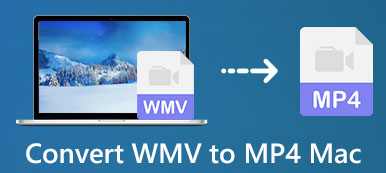Äänitiedostojen leikkaaminen tai leikkaaminen ei ole vaikea asia. Mutta mitä tulee epätavallisiin formaatteihin, kuten WMA, asiat voivat olla hankalia. Jos sinulla on WMA-äänitiedostoja, tarvitset todella käteviä WMA-leikkureita avuksi editointityössä, jotta voit yhdistää ne muihin äänitiedostoihin tai liittää ne videoihin. Jotta sinun ei tarvitse valita sopivaa kaikista WMA-leikkureista, tämä viesti on kerännyt 4 parasta WMA-leikkuria, jotka ovat käytettävissä sekä Windowsissa että Macissa, ja sisältää jopa ilmaisia vaihtoehtoja. Jatka lukemista tarkistaaksesi ne.

Osa 1: 4 parasta WMA-leikkurin arvostelua
Monien erinomaisten WMA-leikkurien ja -editorien joukossa on 4 parasta, jotka sopivat sekä aloittelijoille että ammattilaisille. Lyhyt WMA-leikkureiden katsaus antaa sinulle paremman käsityksen näistä työkaluista. Samaan aikaan opit myös leikkaamaan WMA-tiedostoja alla olevalla parhaalla trimmerillä.
1. Apeaksoft Video Converter Ultimate
WMA-tiedostojen leikkaamista lukuun ottamatta, Apeaksoft Video Converter Ultimate tarjoaa enemmän vaihtoehtoja käsitellessään WMA-tiedostoja, voit leikata, leikata, yhdistää ja jopa muuntaa WMA-tiedostoja. Lisäksi voit jopa tarkentaa tai synkronoida WMA-äänitiedostoja tässä kattavassa ohjelmassa, jossa on monia muokkaustyökaluja. Tai jos haluat jakaa WMA-tiedostosi yleisemmässä muodossa, voit myös muuntaa ne helposti tällä ohjelmalla.

4,000,000 + Lataukset
Jaa WMA-tiedostot tasaisiin osiin.
Yhdistä WMA-tiedostoja muun äänen kanssa.
Lisää WMA-äänitiedostojesi äänenvoimakkuutta.
Synkronoi WMA-ääni videosi kanssa.
WMA-tiedostojen leikkaaminen Video Converter Ultimate -sovelluksella
Vaihe 1Ensinnäkin lataa ja asenna ohjelma tietokoneellesi. Kun olet käynnistänyt sen, napsauta Toolbox -painiketta pääliittymässä. Etsi sitten Videon leikkuri työkalu. Napsauta sitä jatkaaksesi WMA-tiedostojen leikkaamista.

Vaihe 2Napsauta avautuvassa ikkunassa Plus -painiketta ja valitse WMA-tiedostosi uuden ponnahdusikkunan kansiosta. Ääni toistetaan automaattisesti tuonnin jälkeen. Seuraavaksi voit leikata WMA-tiedoston tasaisiksi leikkeiksi napsauttamalla Nopea jako painiketta.
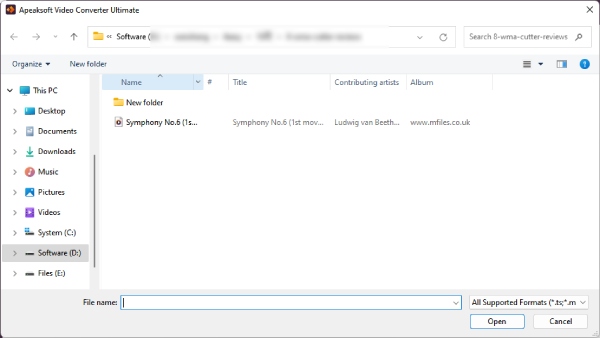
Vaihe 3 Jos haluat säilyttää vain yhden osan WMA-äänestä, voit asettaa uudet aloitus- ja lopetuskohdat napsauttamalla Aseta alku/loppu -painiketta. Sen jälkeen voit napsauttaa Tallenna kohteeseen pudotusvalikosta valitaksesi uuden kansion. Napsauta sitten Vie -painiketta tallentaaksesi äänen lopulta tietokoneellesi.
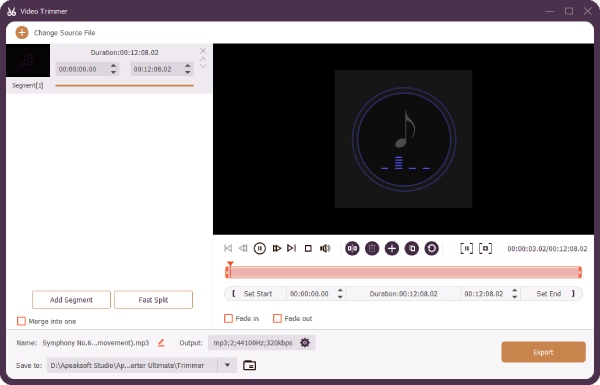
2. rohkeus
Rohkeus on tunnettu ilmainen audiosoitin ja -editori, joka sopii parhaiten ammattilaisille, jotka haluavat kehittyneempiä ominaisuuksia WMA-tiedostojen leikkaamiseen. Tämä WMA-leikkuri ja -editori, jossa on useita raitoja, mahdollistaa sen, että näet selkeästi kaikki äänitiedostosi elementit, kuten äänenvoimakkuuden, aaltomuodon jne. Äänen leikkaamisen lisäksi Rohkeus on loistava yhteensopivuus kaikkien äänitiedostojen kanssa, joten se voi olla loistava WMA-soitin.

 Tärkeimmät ominaisuudet
Tärkeimmät ominaisuudet- Leikkaa WMA-tiedosto ilmaiseksi tarkasti.
- Tuo useita äänitiedostoja yhteen leikkaamista varten.
- Tallenna live-ääntä mikrofonin tai mikserin kautta.
- PROS
- Voit lisätä ominaisuuksia rikastuttamaan lisälaajennuksia.
- Käytä korkealaatuista uudelleennäytteenottomenetelmää vietyille tiedostoille.
- CONS
- Monimutkaiset toiminnot, joissa on liian monta painiketta piilotettuna.
- Jäätymisongelmia esiintyy toistettaessa tai pysäytettäessä ääniä.
3. Clideo – Audio Cutter Online
Voitko leikata WMA-tiedostoja verkossa? Tietysti voit ja Clideo on yksi parhaista ja useimmin käytetyistä online-trimmereistä äänitiedostoille. The Audio Cutter verkossa työkalu tarjoaa sinulle nopean jakamiskokemuksen äänitiedostoista, ja intuitiivinen käyttöliittymä säästää uuden työkalun oppimisen vaivan. Lisäksi yhdistelmänä kaikenlaisille video- ja äänityökaluille, Clideo myös voit poista ääni videosta mykistämällä sen.
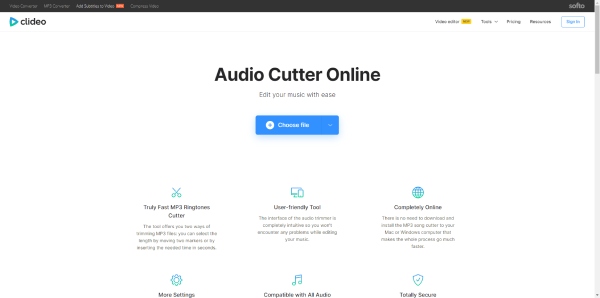
 Tärkeimmät ominaisuudet
Tärkeimmät ominaisuudet- Valitse Google Driveen ja Dropboxiin tallennetut äänitiedostot.
- Lisää sekunteja WMA-ääneen pituuden pidentämiseksi.
- Tarjoa häivytys- ja ulostulotehosteita ääniraidallesi.
- PROS
- Helppokäyttöiset trimmausominaisuudet muutamalla painikkeella.
- Pura tietty osa WMA-tiedostosta vientiä varten.
- CONS
- Epätavallisen äänen, kuten WMA:n, esikäsittely vie enemmän aikaa.
- Mikään tarkka trimmaus voi aiheuttaa sekuntihäviöitä vahingossa.
4. Aspose Audio Cutter [Online]
Aspose Audio Cutter on toinen online-WMA-leikkuri, joka toimii kaikilla alustoilla. Käytätpä sitten tietokonetta tai matkapuhelinta, voit aina käyttää sivustoa jakaaksesi WMA-tiedostoja. Sillä välin voit myös poistaa WMA-äänen kohinan tältä sivustolta.
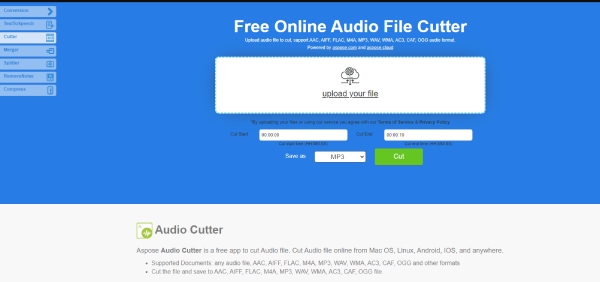
 Tärkeimmät ominaisuudet
Tärkeimmät ominaisuudet- Käsittele ja lataa äänitiedostosi nopeasti.
- Pääset leikkuutyökaluun välittömästi mistä tahansa.
- Lähetä leikatun WMA-tiedoston latauslinkki sähköpostiisi.
- PROS
- Leikkaa juuri haluamasi osa syöttämällä aika.
- Leikkaa äänitiedostosi sekunneissa suoraviivaisen asettelun avulla.
- CONS
- Voit leikata vain yhden WMA-tiedoston kerrallaan.
- Ei esikatselua ladatulle WMA-tiedostolle.
Osa 2: Usein kysyttyä WMA Cutterista
Kysymys 1. Voinko leikata WMA-tiedoston Windows Media Playerissa?
Normaalisti voit toistaa WMA-tiedoston vain Windows Media Playerissa sen muokkaamisen sijaan. Jos kuitenkin lisäät WMP Trimmer Pluginin, siinä olevaa WMA-tiedostoa on mahdollista leikata.
Kysymys 2. Voinko käyttää VLC:tä WMA-leikkurina?
Vaikka VLC on tehokas mediasoitin, se tukee vain videoiden yksinkertaisia muokkausominaisuuksia. Siksi voit toistaa vain WMA-ääntä VLC:llä.
Kysymys 3. Voiko iTunes leikata WMA-tiedoston?
Ei, iTunes ei voi leikata WMA-tiedostoa. Jos tuot WMA-tiedoston onnistuneesti tietokoneesi iTunesiin. Sitten se voi kysyä, suostutko muuttamaan äänen yhteensopivampaan AAC-muotoon. Sen jälkeen voit muuntaa iTunesin kautta ja leikata ääntä toisessa ohjelmassa, kuten iMovie.
Yhteenveto
Yhteenvetona totean, että voit nyt valita neljästä parhaasta WMA-leikkurit ja -editorit käsitelty yllä luettuaan niiden ominaisuudet, edut ja haitat. Sitten voit paremmin päättää, kumpi sopii sinulle paremmin ja täyttää tarpeesi. Lisäksi, jos etsit kattavampaa editoria, voit kokeilla Apeaksoft Video Converter Ultimatea.



 iPhone Data Recovery
iPhone Data Recovery iOS-järjestelmän palauttaminen
iOS-järjestelmän palauttaminen iOS-tietojen varmuuskopiointi ja palautus
iOS-tietojen varmuuskopiointi ja palautus iOS-näytön tallennin
iOS-näytön tallennin MobieTrans
MobieTrans iPhone Transfer
iPhone Transfer iPhone Eraser
iPhone Eraser WhatsApp-siirto
WhatsApp-siirto iOS-lukituksen poistaja
iOS-lukituksen poistaja Ilmainen HEIC-muunnin
Ilmainen HEIC-muunnin iPhonen sijainnin vaihtaja
iPhonen sijainnin vaihtaja Android Data Recovery
Android Data Recovery Rikkoutunut Android Data Extraction
Rikkoutunut Android Data Extraction Android Data Backup & Restore
Android Data Backup & Restore Puhelimen siirto
Puhelimen siirto Data Recovery
Data Recovery Blu-ray-soitin
Blu-ray-soitin Mac Cleaner
Mac Cleaner DVD Creator
DVD Creator PDF Converter Ultimate
PDF Converter Ultimate Windowsin salasanan palautus
Windowsin salasanan palautus Puhelimen peili
Puhelimen peili Video Converter Ultimate
Video Converter Ultimate video Editor
video Editor Screen Recorder
Screen Recorder PPT to Video Converter
PPT to Video Converter Diaesityksen tekijä
Diaesityksen tekijä Vapaa Video Converter
Vapaa Video Converter Vapaa näytön tallennin
Vapaa näytön tallennin Ilmainen HEIC-muunnin
Ilmainen HEIC-muunnin Ilmainen videokompressori
Ilmainen videokompressori Ilmainen PDF-kompressori
Ilmainen PDF-kompressori Ilmainen äänimuunnin
Ilmainen äänimuunnin Ilmainen äänitys
Ilmainen äänitys Vapaa Video Joiner
Vapaa Video Joiner Ilmainen kuvan kompressori
Ilmainen kuvan kompressori Ilmainen taustapyyhekumi
Ilmainen taustapyyhekumi Ilmainen kuvan parannin
Ilmainen kuvan parannin Ilmainen vesileiman poistaja
Ilmainen vesileiman poistaja iPhone-näytön lukitus
iPhone-näytön lukitus Pulmapeli Cube
Pulmapeli Cube